2020년 10월 07일
업데이트:
이클립스
이클립스는 자바 8 버전을 지원하는 가장 최신 버전이자 마지막 버전인 2020-06 버전을 다운받았다. 참고로 2020-09 버전은 자바 최소 9버전 이상부터 호환이 된다.
IDE(통합 개발 환경)
이클립스는 IDE라는 소프트웨어의 일종이다.
IDE는 애플리케이션 개발에 사용되는 공통된 개발자 도구를 하나의 GUI에 결합한 소프트웨어를 말한다.
- 특징
- 소스 코드 편집기 (오류 검사, 자동 완성, 구문 강조 등)
- 로컬 빌드 자동화 (자동 컴파일, 패키징, 테스트)
- 디버거(버그 위치 표시) 내장
Java 실행하기
자바를 실행하기 위해서는 Project, Class를 만들어야 한다.
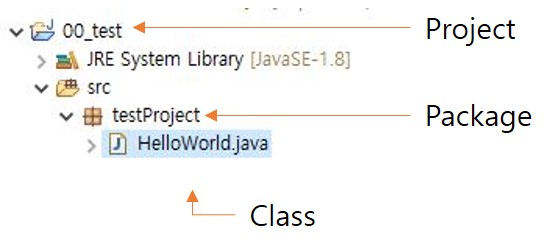
- Project 생성
- 왼쪽
Project Explorer박스 안에서 우클릭 - New - Project - Java Project - Name 입력 - Finish
- 왼쪽
- Class와 Package 생성
- Project 폴더 내
src클릭 후 Ctrl + n 단축키 사용 - 혹은 src 우클릭 - New - Class
- Package와 Name 입력 후 Finish
- Project 폴더 내
- 클래스 입력 후 실행
Run아이콘 클릭 또는Ctrl + F11단축키 사용
Class: 객체를 만들기 위한 일종의 설계도. 자바에서 모든 코드는 반드시 클래스 안에 존재해야 하며, 서로 관련된 코드들을 그룹으로 나누어 별도의 클래스를 구성한다. 이 클래스들이 모여서 하나의 Java 애플리케이션을 구성함
Java 코드
package testProject;
public class HelloWorld {
public static void main(String[] args) {
내용;
}
}
주석(Comment)
주석은 코드에 대한 설명이나 그 외 다른 정보를 넣을 때 사용하는 것. 컴파일 시 컴파일러가 주석된 부분은 이진 코드로 변환하지 않는다.
// 한 줄 주석
/*
* 범위 주석
* 여러 줄이 주석처리 된다.
*
*/
main(main method)
public static void main(String[] args)는 고정된 형태의 메서드 선언부로 Java Application을 실행하는데 필요한 메소드이다.
하나의 Java 애플리케이션에는 main 메소드를 포함한 클래스가 반드시 하나는 있어야한다.
변수(Variable)
변수: 메모리(RAM)에 값을 기록하기 위한 공간을 의미하며 변수에 기록된 값은 지속적으로 사용이 가능하다.
변수의 선언
메모리 공간에 데이터를 저장할 수 있는 공간을 할당하는 것
자료형 변수명;
// 위의 형식을 가진다.
자료형(Type)
| 자료형 | 범위 | 크기(bit) | 크기(byte) | 기본 값 |
|---|---|---|---|---|
| boolean | true, false | 8 | 1 | false |
| char | 0 ~ 65,535(유니코드 문자) | 16 | 2 | ‘\u0000’ |
| byte | -128 ~ 127 | 8 | 1 | 0 |
| short | -32,768 ~ 32,767 | 16 | 2 | 0 |
| int | -2,147,483,648 ~ 2,147,483,647 | 32 | 4 | 0 |
| long | -9,223,372,036,854,775,808 ~ 9,223,372,036,854,775,807 | 64 | 8 | 0L |
| float | ±1.4E45 ~ 3.4E38 | 32 | 4 | 0.0f |
| double | ±4.9E-324 ~ 1.8E308 | 64 | 8 | 0.0 또는 0.0d |
변수 명명 규칙
- 대소문자 구분, 길이 제한 없음
- 예약어 사용 금지
- 숫자로 시작 금지
- 특수문자
_와$만 사용 가능 - 복합 단어를 가진 이름은 단어의 첫 글자를 대문자로 함. 단, 첫 시작 글자는 소문자로 하는 것이 관례
변수의 초기화
변수의 초기화는 변수를 사용하기 전에 처음으로 값을 저장하는 것으로 지역 변수는 반드시 초기화해야 함
// 선언 후 초기화
int age;
age = 100; // age 변수에 100이란 값을 대입
// 선언과 동시에 초기화
int age = 100;
상수
상수란 Java에서는 한 번만 저장(기록)할 수 있는 메모리를 의미한다.
// 상수 선언 방법
final int AGE;
// 상수 초기화 방법
// 1) 선언과 동시에 초기화
final int NUM = 100;
// 2) 선언 후 초기화
final int NUM;
NUM = 100;
초기화 이후에는 다른 값을 대입할 수 없음.
상수 변수명은 규칙으로 인해 모두 대문자로 작성한다.
문자열
Java에서는 ""로 묶여 있으면 문자열로 인식하며 String 객체를 이용하여 저장함.
Method 만들고 호출하기
편하게 예제를 출력하기 위해 한 클래스에 System.out.print를 많이 사용하지만 실무에서는 절대 이렇게 사용하지 않고 main 클래스와 Method 클래스를 분리해서 호출하여 사용한다.
Method: 기능(동적인 움직임이 있음 == 실제로 수행되는 기능)Call: 호출
Method 클래스
src에서 새로운 클래스를 생성한다.
단, Package 이름을 다음과 같이 설정한다.
com.kh.basic
위와 같이 이름을 지정하면 .을 기준으로 com이 최상위, kh는 com의 하위 폴더, basic은 kh의 하위폴더로 생성
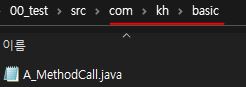
Method 선언
//A_MethodCall.java
package com.kh.basic;
public class A_MethodCall {
public void methodA() {
System.out.println("method()가 호출됨...");
}
// [접근제어자] [리턴할 자료형] [메소드이름][(파라미터)]
// 형식으로 선언
}
Method 호출(main 클래스)
src에서 새로운 클래스 생성.
단, Package 이름을 다음과 같이 설정한다.
com.kh.basic.run
package com.kh.basic.run;
public class BasicRun {
public static void main(String[] args) {
A_MethodCall amc = new A_MethodCall();
//위의 코드 입력 후 'ctrl + shift + o' 단축키 사용하면
//자동으로 import문 생성
//혹은 직접 입력해도 됨
amc.methodA();
//A_MethodCall 내부의 methodA() 메소드를 호출하여 실행
}
}
Print와 Println
print와 println은 출력할 때 사용한다는 공통점이 있고, 차이점은 줄 바꿈의 유무이다.
print는 줄 바꿈이 없고, println은 줄 바꿈이 포함된다.
System.out.print("안녕");
System.out.println("하세요.");
System.out.println("반갑");
System.out.print("습니다.");
// 출력 결과
안녕하세요.
반갑
습니다.
// 이렇게 작성도 가능. 동일한 결과를 갖는다.
System.out.print("안녕");
System.out.print("하세요.");
System.out.println();
System.out.print("반갑");
System.out.println();
System.out.print("습니다.");
연산
//B_PrintExample.java
package com.kh.basic;
public class B_PrintExample {
public void printEx2() {
System.out.print("123"); //문자열 출력
System.out.print(123); //숫자 출력
System.out.println("1 + 2"); // 1 + 2 출력
System.out.println(1 + 2); // 3 출력
System.out.println(10 - 100); // -90
System.out.println(7 * 7); // 49
System.out.println(10 / 5); // 2
}
public void printEx3() {
//문자열 + 문자열 : 문자열이 연결됨
System.out.println("안녕?" + "반가워!"); // 안녕?반가워!
System.out.println(10 + "10"); // 1010
System.out.println(123 + "Hello" + 100); // 123Hello100
System.out.println(123 + 100 + "Hello"); // 223Hello
// 사칙연산의 우선순위를 따라 앞에서부터 계산되기 때문에 숫자끼리 더하는 경우 123100이 아니라 223으로 출력됨
System.out.println("올해 연도 : " + 2020 + 1); // 올해 연도 : 20201
// 앞에서부터 연산하기 때문에 문자열+숫자 > 문자열 + 숫자 순서로 진행하기 때문에 20201로 출력
System.out.println("올해 연도 : " + (2020 + 1)); // 올해 연도 : 2021
}
}
Java 입력받기(Scanner)
//B_KeyboardInput.java
package com.kh.variable.service;
import java.util.Scanner;
public class B_KeyboardInput {
Scanner sc = new Scanner(System.in);
int num = sc.nextInt(); //정수형 입력받기
float num2 = sc.nextFloat(); //실수형 입력받기
double num3 = sc.nextDouble();
String string = sc.next(); // 문자열 입력받기
// sc.next()는 스페이스바가 입력되기 전까지의 문자열 저장
String string2 = sc.nextLine(); //문자열 입력받기
// sc.nextLine()은 엔터가 입력되지 전까지의 문자열 저장
}
Git과 이클립스 연동
- git에서 저장소(repository) 생성 후 저장소 주소 복사
- 이클립스에서 Help - Eclipse Marketplace 클릭
- Find 창에 ‘git’ 검색
- EGit - installed 클릭
- EGit - Update 클릭
- Confirm - I accept ~ - Finish 클릭
- Restart
- window - Show View - Other - text 박스에 git 검색 - Git Repositories 더블 클릭
- Git Repositories - Clone a Git repository 클릭
- User, Password 입력
- Next 쭉 하다가 Finish가 나오면 Directory 부분에 원하는 경로 설정
- Finish
commit, push
- 업로드하고 싶은 프로젝트 우클릭 - Team - Share Project
- Rwpository에 위에서 Directory에 설정한 경로 선택 - Finish
- 프로젝트 우클릭 - Team - Add to Index
- 프로젝트 우클릭 - Team - Commit
- Commit Message 작성 - Commit
- Ok 클릭 후 본인의 Github 사이트에서 업로드 확인
공유하기
Twitter Google+ LinkedIn

댓글남기기